Обычно при работе за компьютером хочется иметь самую качественную картинку в самом высоком разрешении. Но иногда задачи требуют, наоборот, понизить разрешение и подстроить его под конкретное приложение.
В таком случае вам может подойти утилита SwitchResX, которая позволяет упростить и автоматизировать этот процесс. С её помощью можно задать несколько предустановок разрешения внешних мониторов и быстро применять их с помощью горячих клавиш.
Первым делом в разделе Display Sets нужно для всех внешних мониторов задать параметры разрешения. Для этого нужно нажать кнопку «+» и указать параметры.
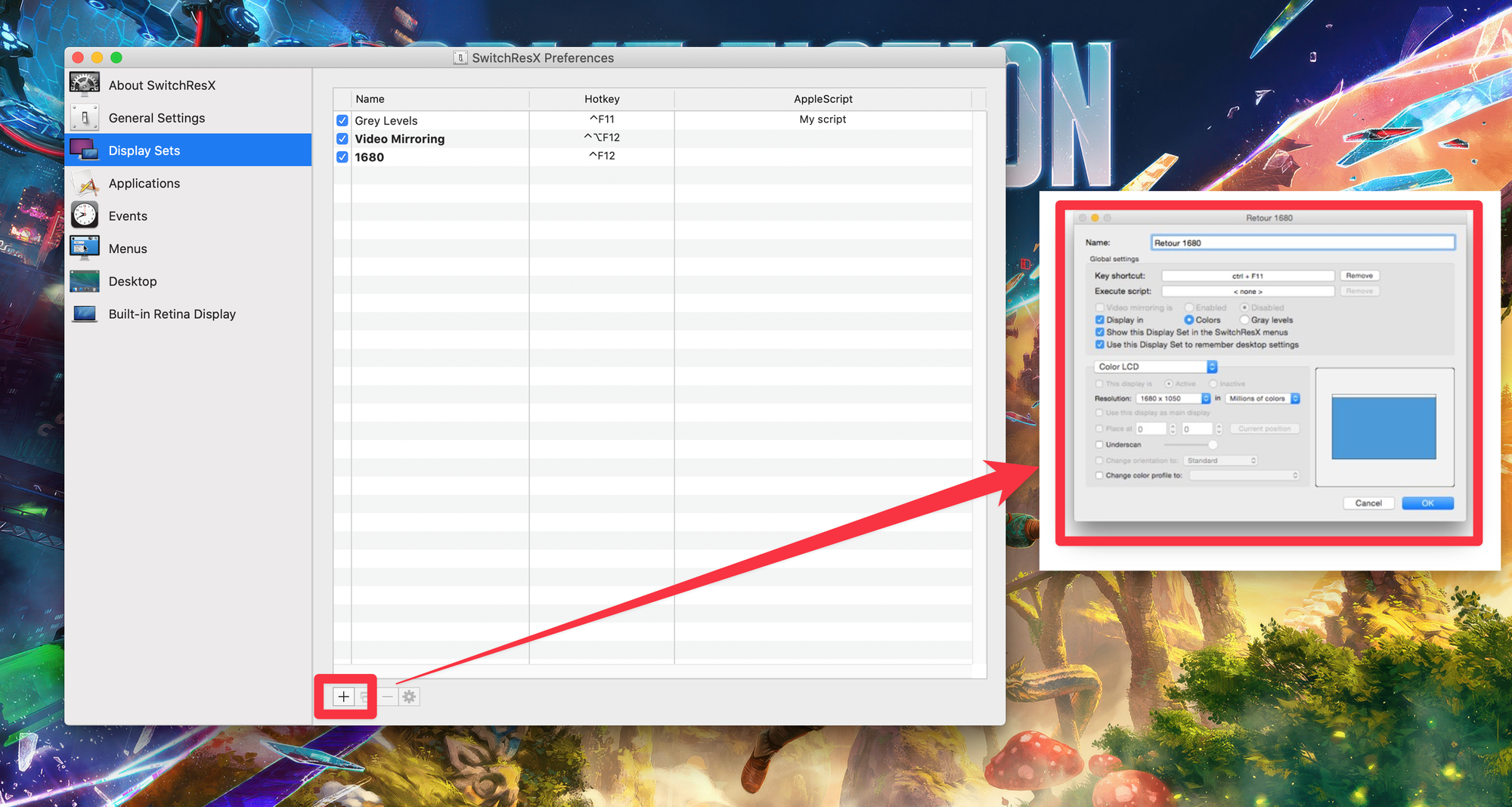
Среди настроек есть возможность задать сочетания клавиш для быстрого применения указанных параметров. Что касается самого разрешения, то можно указать его, цветовую схему и изменить параметры анимации.
Ещё один полезный способ изменять разрешение монитора — это раздел Applications. С его помощью можно задать разрешение в соответствии с запущенным приложением. А при закрытии приложения разрешение вернётся к предыдущим параметрам.
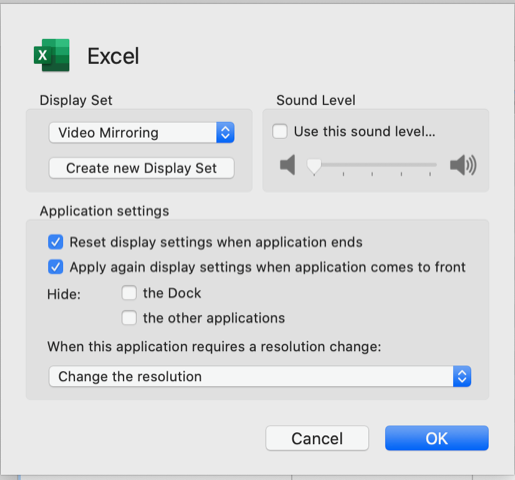
Раздел Events позволяет управлять разрешением в зависимости от наступления системных событий.
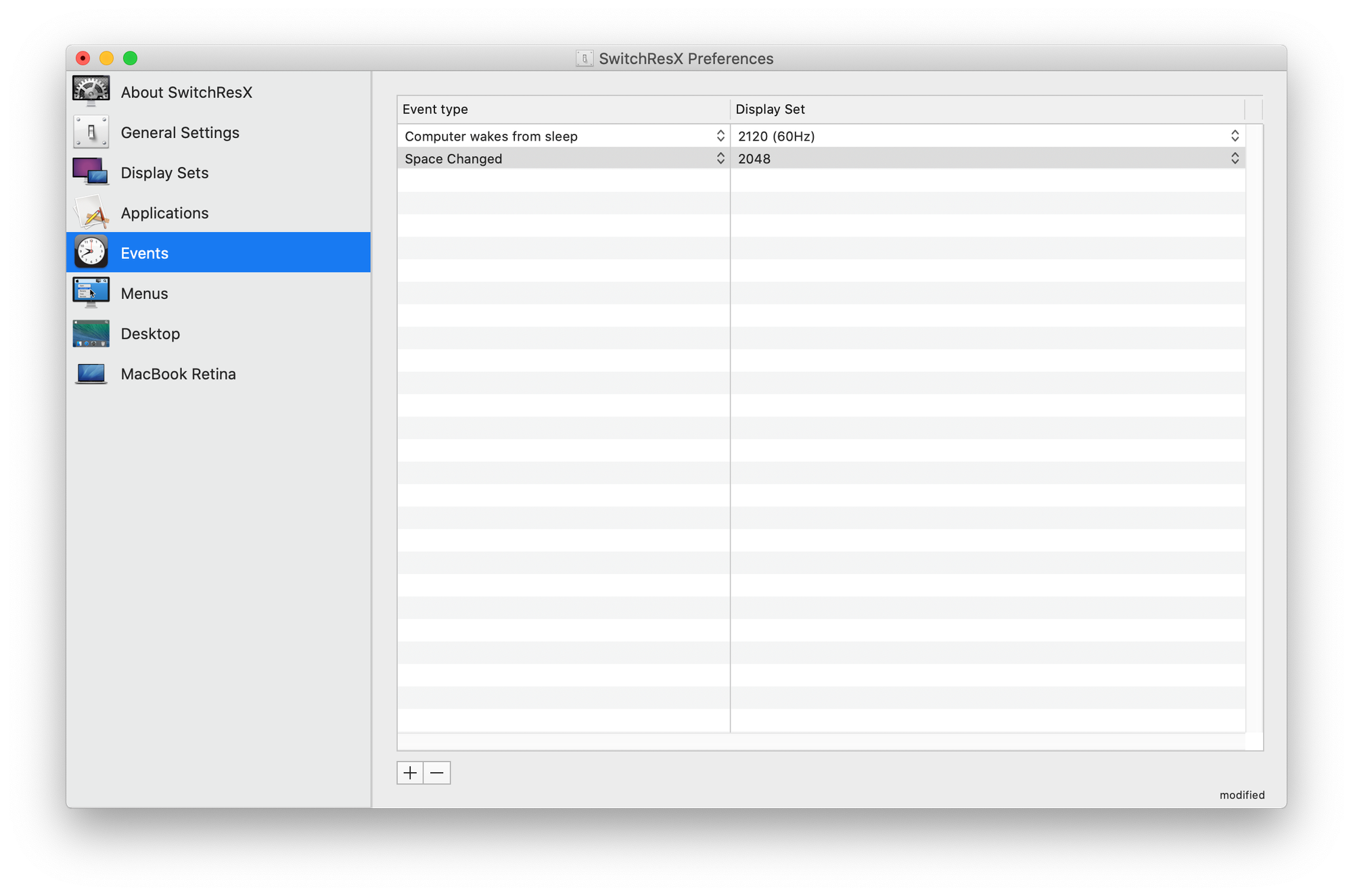
Ещё интересные настройки:
- Menus позволяет изменять доступные параметры в Строке меню и Контекстном меню в зависимости от подключённого монитора.
- Desktop позволяет сохранять расположение иконок на рабочем столе при изменении разрешения.
После настроек всех необходимых параметров я рекомендую вернуться в раздел General Settings, где можно указать, какой из пресетов автоматически применять при запуске приложения.
Стоимость
Попробовать SwitchResX можно бесплатно в течение десяти дней без ограничений. Далее необходимо приобрести лицензию за 14€.

